品牌型号:微软 surface pro7
系统:Windows 10 64位专业版
软件版本:JMP 18
在数据分析的过程中 ,正态分布是多种分布的重要前提,JMP是一款专业的统计分析软件,依靠它可以帮助我们更加准确、快速地完成正态分布相关操作。它提供了正态性检验以及可视化功能,可以帮我们快速完成统计。本文将详细介绍JMP正态分布检验步骤,JMP怎么做正态分布图的相关内容。
一、JMP正态分布检验步骤
在统计学中,线性回归、ANOVA等假设检验和建模方法都要求数据服从或近似服从正态分布,否则可能导致假设检验结果不准确,或是模型出现偏差导致错误结论。
所以在数据分析之前,进行正态性检验至关重要,接下来将为大家介绍用JMP进行正态性检验的具体步骤。
1、打开数据文件。在主页面的【文件】-【打开】,选中目标文件即可。如果是表格文件,可以用鼠标拖动到软件界面中,可以直接导入。

2、进行数据分析
(1)在菜单栏中依次点击【分析】-【分布】。
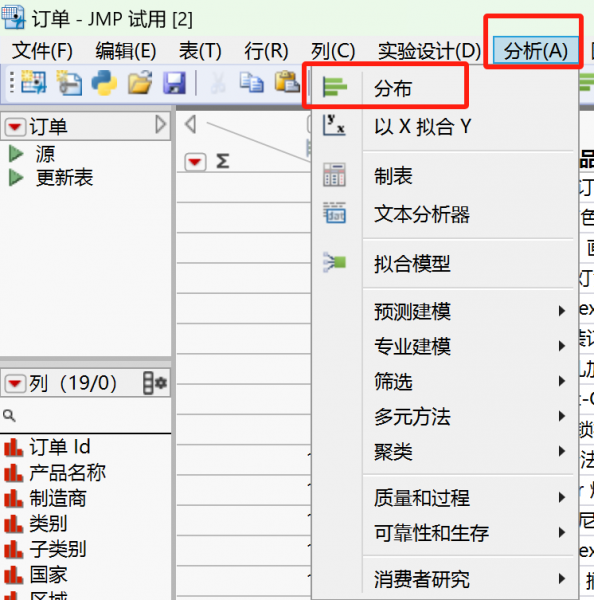
(2)将需要分析的字段拖动到Y列中,可以同时选择多个变量进行检验。
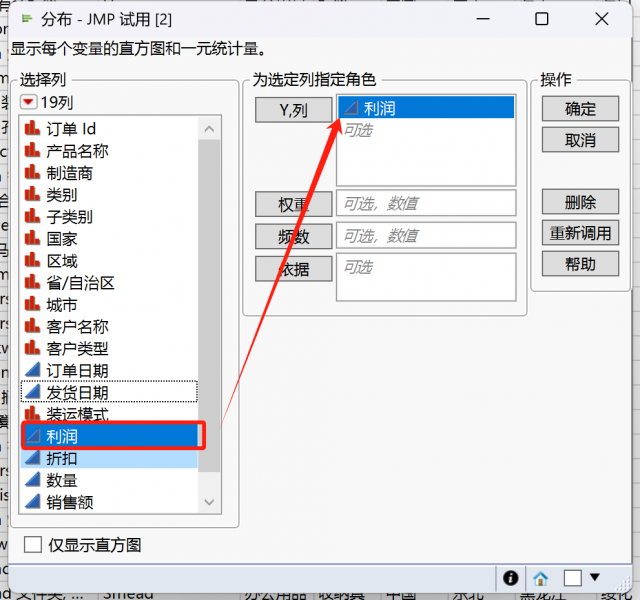
(3)点击【确定】之后,将会出现一个结果窗口,在此窗口中,点击变量旁边的红色小三角,依次点击【连续拟合】-【拟合正态】。

(4)这个时候就出现了一个新的【拟合的“正态”分布】的新板块,再次点击一边的小三角,点击【拟合优度】。
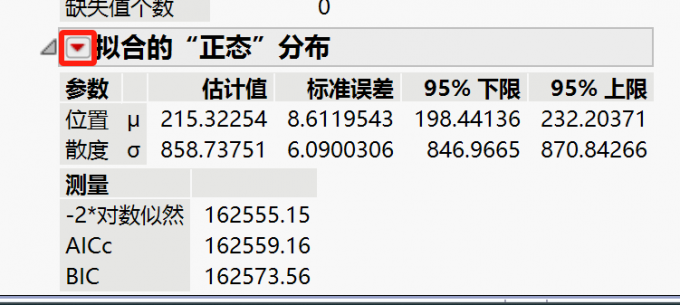
(5)分析数据。我们主要是需要看P值这个数据,一般来说,要是p值大于0.05,则不拒绝原假设,即没有证据说明该数据不符合正态分布,我们可以就将其视为正态分布。
但要是P值小于0.05,则表示数据显著偏离正态分布,即该数据不符合正态分布。 ·
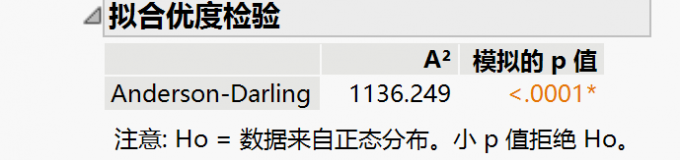
二、JMP怎么做正态分布图
正态分布作为统计学中一大支柱,其应用也是非常广泛的,完成了正态分布检验之后,就可以来制作正态分布图了。下面将继续以JMP为例,为大家介绍JMP如何制作正态分布图。
(1)导入数据,和上文导入方式一样。
(2)在顶部菜单栏中依次点击【分析】-【分布】。
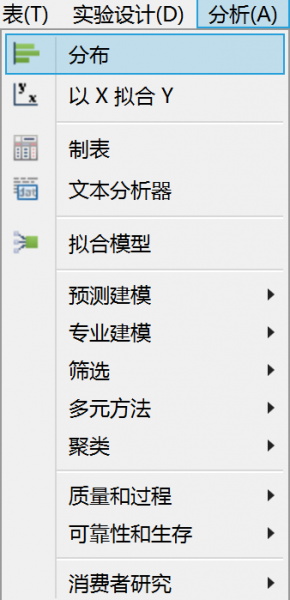
(3)将需要分析的变量拖动到Y轴的框中,可以一次性加入多个变量,点击确定,进入结果界面。
(4)点击变量旁边的小三角,点击【连续拟合】-【拟合正态】,这个时候图表区就可以出现正态分布图。
(5)我们还可以调整出正态分布检验图,在【拟合的“正态”分布】板块中,再次点击一边的小三角,点击【诊断图】。
(6)可以自由选择P-P图和Q-Q图。

P-P图比较的是累计概率分布,更适合检验尾部拟合,两个图形都是越接近红色参考线,正态性越好。
正态检验是许多数据分析可视化的基础,正态分布也是一种基础数据可视化图表,大家还可以继续向深处探索,上文就是关于JMP正态分布检验步骤,JMP怎么做正态分布图。希望通过本文,可以帮助大家掌握正态分布图的制作和检验方法,能够熟练地运用分析。

